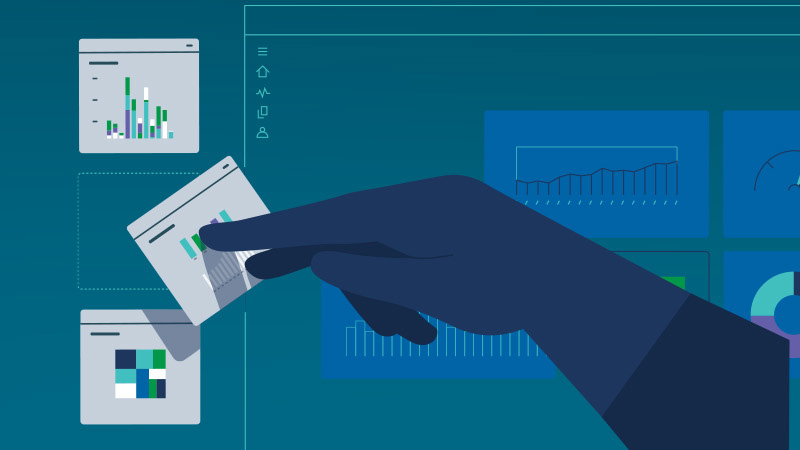BaşlayınQlik Sense Business®'ı Yönetin
Bu ürün bilgileri ve tanıtım sayfası, yöneticileri Qlik Sense Business için çabucak hazırlamaya yönelik talimatlar, en iyi uygulamalar ve videolar sağlar.
Qlik Sense Business, size Qlik'in üçüncü nesil analiz platformunun gücünü getiren bir SaaS çözümüdür.
Qlik Sense Business için indirilecek veya kurulacak bir yazılım yoktur. Güvenli bulut ortamımızda, Qlik'in güçlü Associative Altyapısı'ndan yararlanarak zengin, etkileşimli görsel analizler oluşturmak için verilerinizi birleştirin.
Başka SaaS kurumsal uygulamalarını dağıtmayı ve yönetmeyi biliyorsanız Qlik Sense süreçlerini ve araçlarını kısa sürede kavrarsınız.
Yönetici rolünde yeniyseniz, bu sayfa başarıya giden yolda atacağınız ilk adımdır.
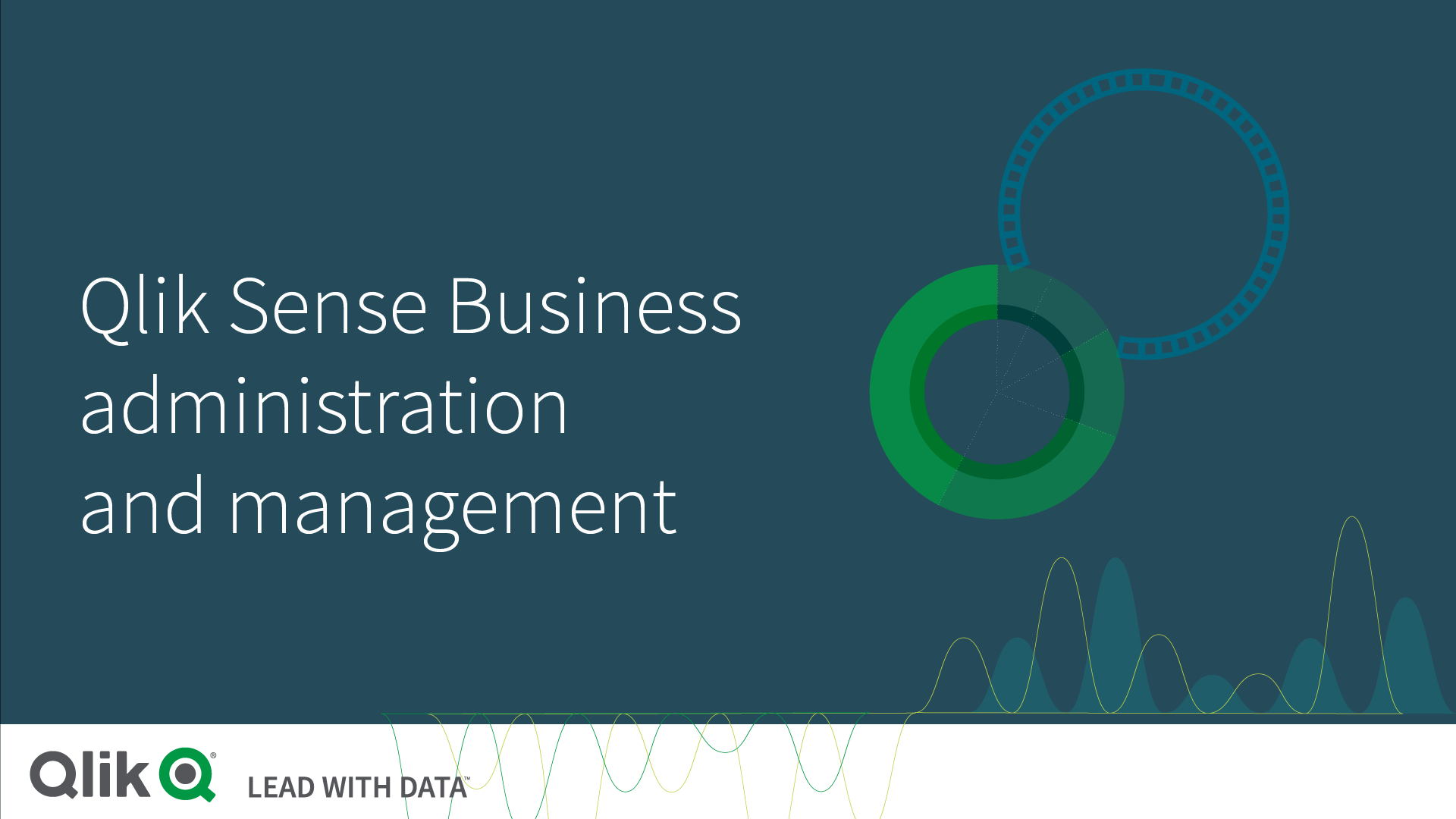
Bir Qlik Account alın, kiracınızı kurun ve kullanıcıları davet edin.
Qlik Account bazen bir Qlik ID veya ULC olarak anılır. Qlik Account için kaydolduktan sonra Qlik Topluluğu ve Qlik Continuous Classroom (QCC) dahil olmak üzere birden çok Qlik sitesine otomatik olarak erişebilirsiniz. Müşteriler ve iş ortakları, Destek Portalı'na ve İndirme sayfasına erişebilir. İş ortakları, İş Ortağı Portalına erişebilirler.
Qlik Account yalnızca Qlik'te bir kullanıcı kaydı değildir; bir SaaS kiracısının varsayılan kimlik sağlayıcısı olan Qlik IdP ile bir ilişkilendirme de içerir. Bir kiracı, yazılım abonelik hizmetindeki bir birim; kullanıcı, uygulama ve alan gibi öğeler için bir kapsayıcıdır.
Bir Qlik Account'a kaydolun ve kiracınızı kurun
Bir kiracı kurmak için Qlik Account'ınız ile oturum açmalı ve otomatik oluşturulan karşılama e-postasındaki adımları izlemelisiniz.
Bir Qlik Account'ı ve bir Qlik Cloud kiracısı oluşturma
- Qlik Sense Business'i ücretsiz deneyin bölümünde bir Qlik Account için kaydolun.
- Qlik'ten karşılama e-postasını açın.
- Başlayalım'a tıklayın.
- E-posta adresinizi doğrulayın, bir şifre oluşturun ve şartlar ve koşulları okuyup kabul edin.
- İleri'ye tıklayın.
- Haritadan bölgenizi seçin.
- Başlarken öğesine tıklayın.
Kiracınız oluşturulur.
Kullanıcıları davet et
Kullanıcıları, Management Console'a: https://<kiracıadı>.<bölge>.qlikcloud.com/console e-postalarını girerek kiracıya ekleyebilirsiniz
Hub'dan Management Console'a Başlatıcı menüsü 
Kullanıcılar bölümünde, Davet et düğmesine tıklayın ve eklemek istediğiniz kullanıcıların e-posta adreslerini ekleyin. Kullanıcılara birer davet gönderilir. Qlik Sense Business 50 kullanıcıyı destekler.

Kendi profilinizden de kullanıcı davet edebilirsiniz.
Bir davet, yalnızca sınırlı bir dönem için geçerlidir. Bir davet gönderilmişse, Kullanıcılar sayfasındaki ad sütunu Davet edilen kullanıcı'yı gösterir ve durum Beklemede olur. Kullanıcılar daveti bir Qlik Account hesabı için kaydolarak kabul ederler. Davet kabul edildiğinde, gerçek kullanıcı adı Aktif durumuyla birlikte görüntülenir.
Kullanıcılar daveti kabul ettiğinde, kendilerine otomatik olarak erişim atanır. Sayfa ve uygulama oluşturmaya, düzenlemeye ve yayınlamaya başlayarak hub'da mevcut olan özelliklerden tam olarak yararlanabilirler.
Kiracı yöneticisi olarak başka kullanıcılara kiracı yöneticisi ve geliştirici rolleri atayabilirsiniz. Tüm kiracı yöneticileri aynı izinlere sahiptir.
Aşağıdaki videolar size yaygın kullanılan kiracı yönetici görevlerini tanıtmaktadır.
Uygulamalar ve alanlar ile ilgili eylemlerin çoğu self servistir; kullanıcılar bunları hub'da bulabilir. Bunun anlamı; bu yönetici görevlerinin kullanıcıların kendisi tarafından gerçekleştirilebileceği ve yönetici yardımı gerekmeyeceğidir. İzinler bir kullanıcının gerçekleştirebileceği işlemleri belirler.
Kullanıcıları yönetme
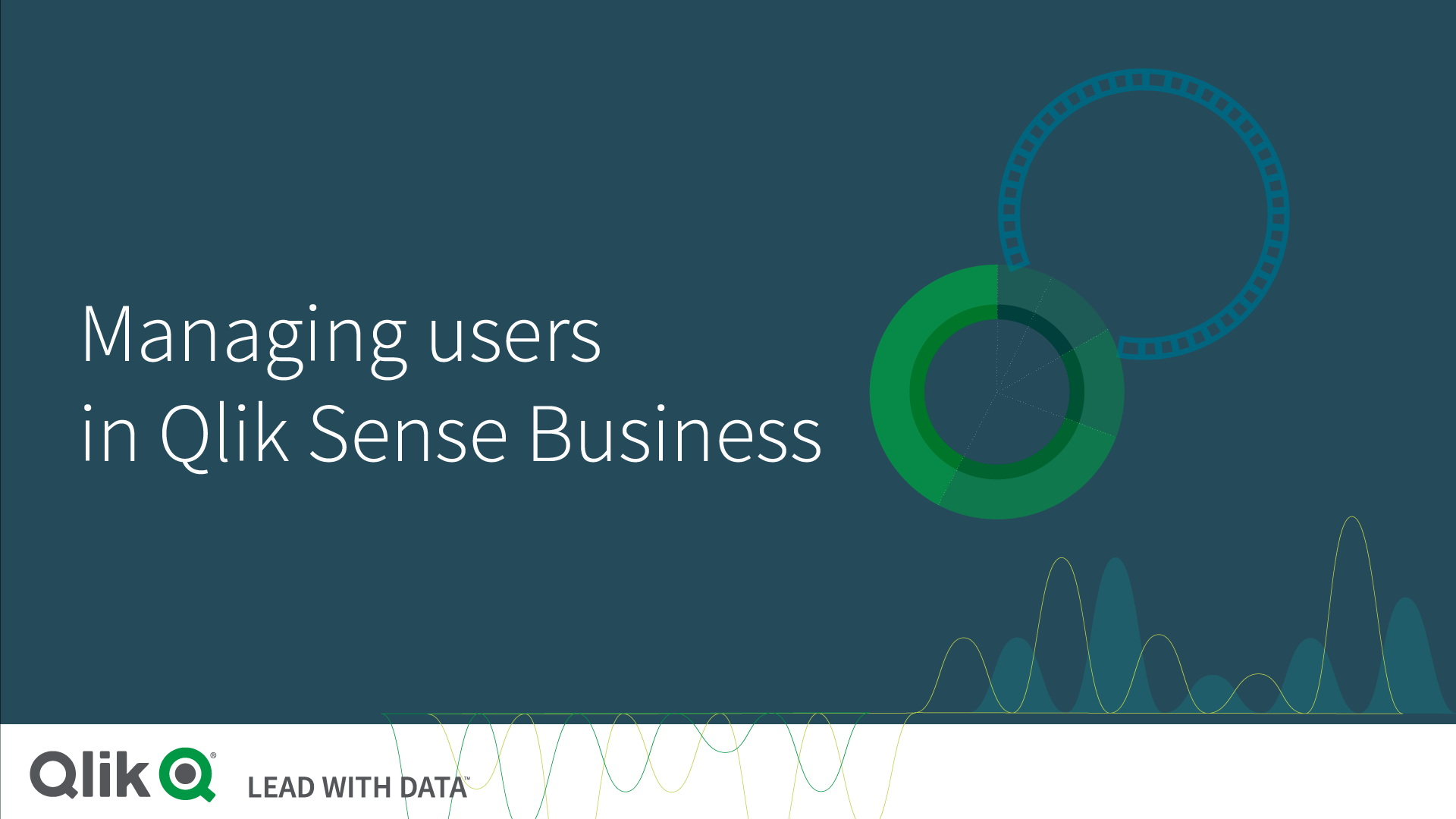
Kullanıcı davet ve kayıt süreci ve daha sonraki kullanıcı yönetimi.
Alanları yönetme
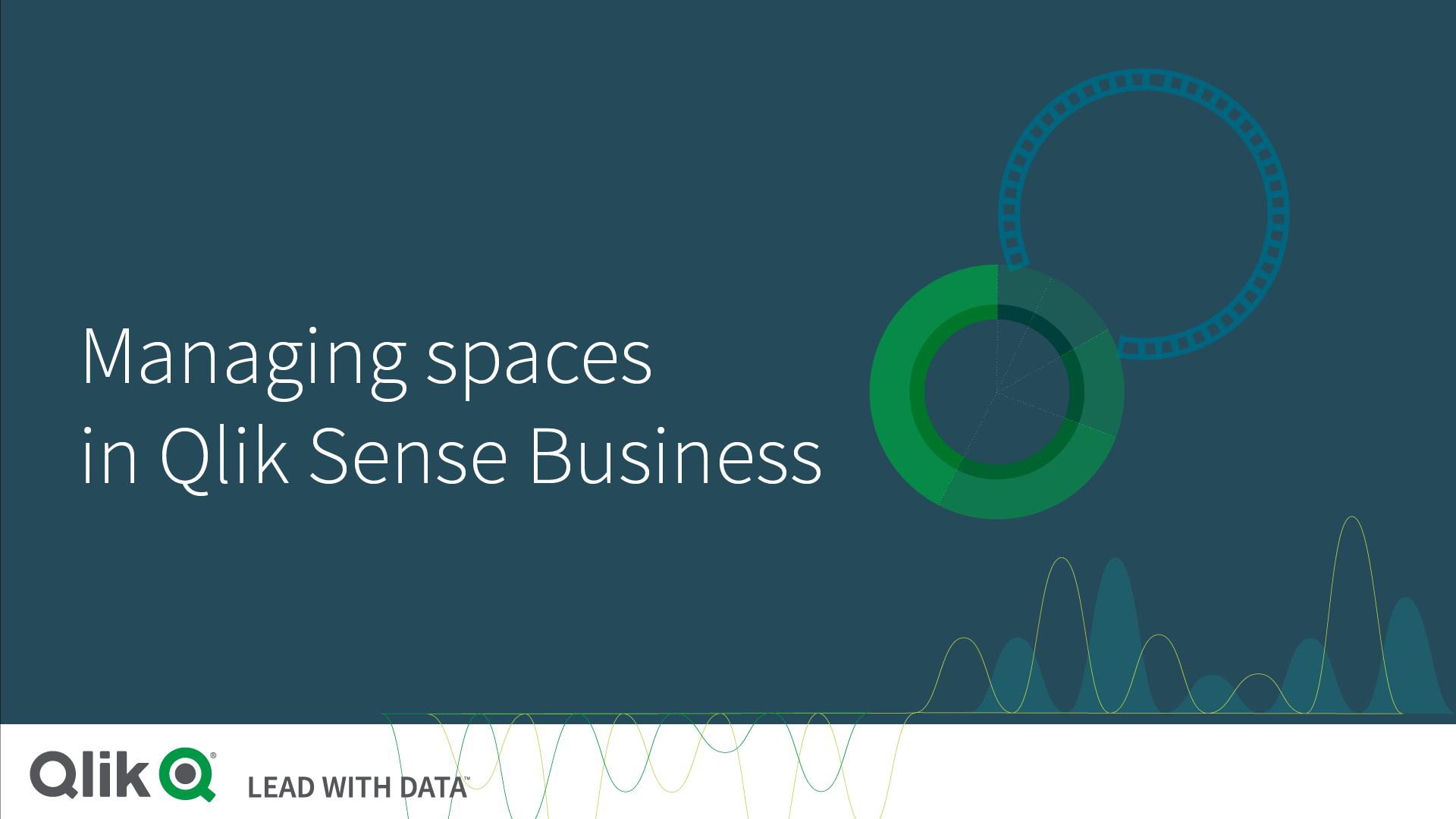
Alanlar, uygulama geliştirme ve erişim denetimi içindir. Özel çalışma için kişisel alan ve ortak geliştirme için paylaşılan alan. İzinler, alan üyerleri için erişimi tanımlar.
Uygulamaları yönetme
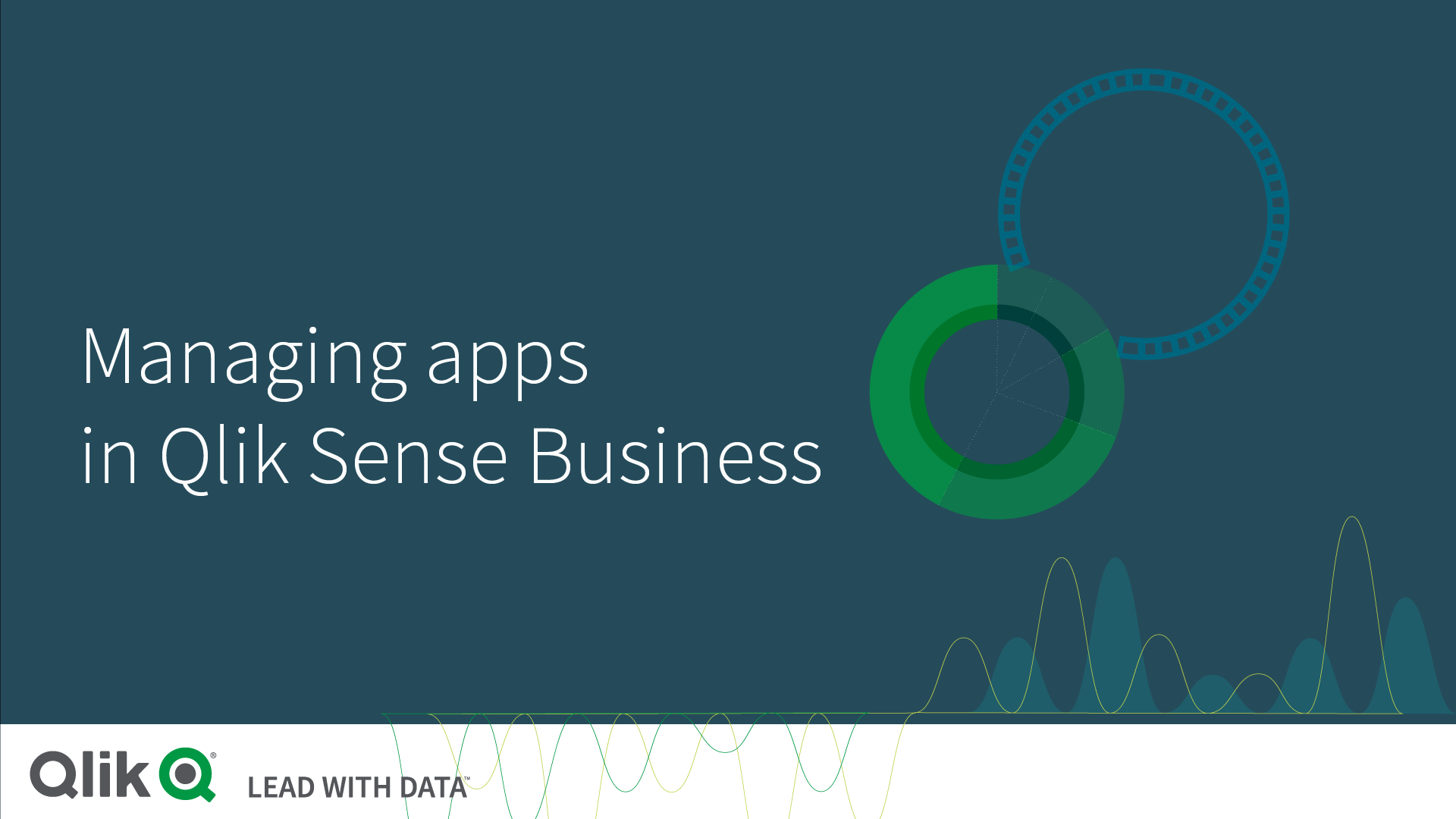
Uygulamalarla çalışın: uygulama yükleyin, uygulamanın sahibini değiştirin ve uygulamayı alanlar arasında taşıyın
Yükleme zamanlamalarını yönetme
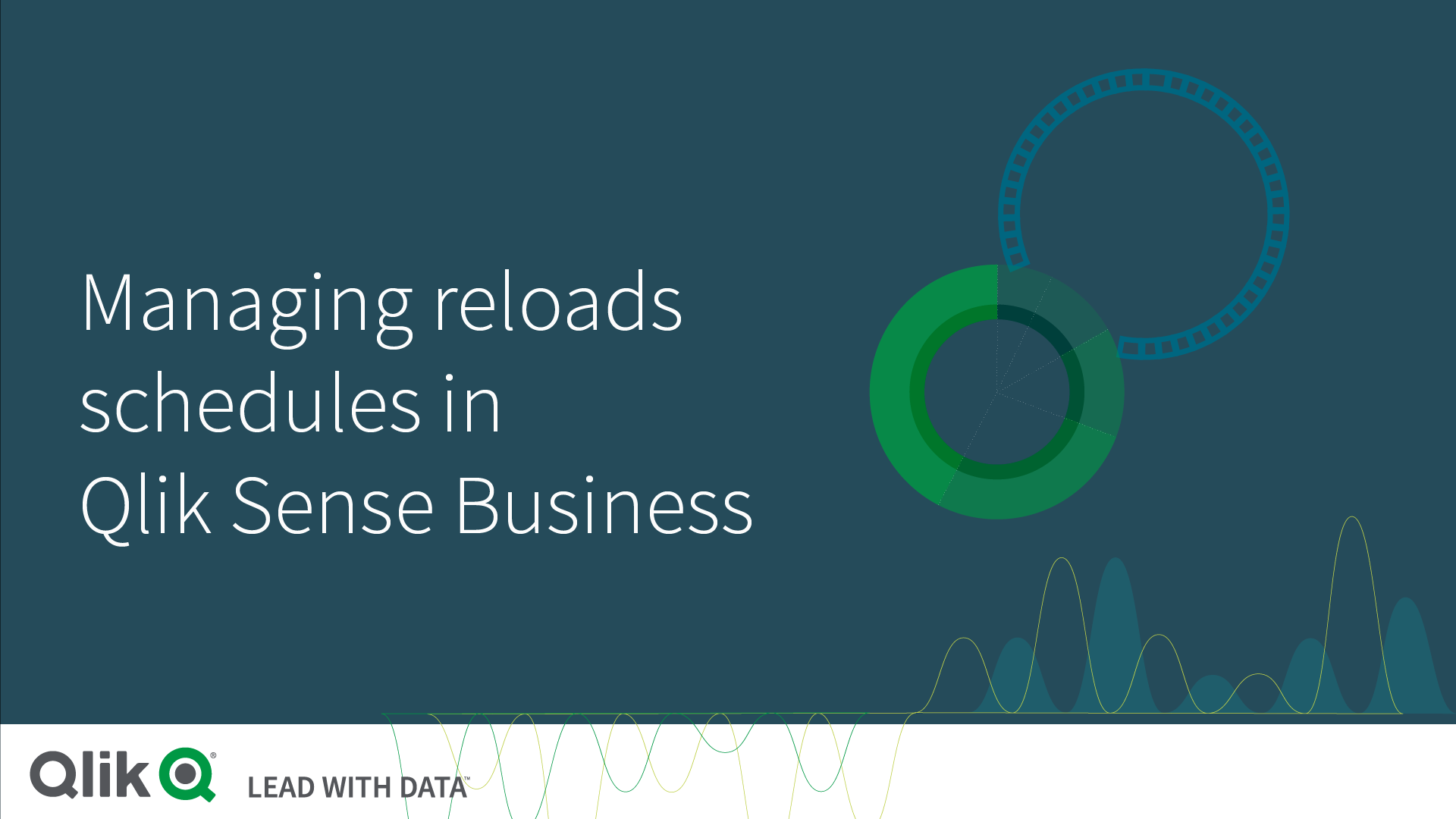
Veri kaynakları güncellendiğinde, bulut hub'ındaki uygulamalar otomatik olarak güncellenmez. Manuel olarak tekrar yükleyin veya bir tekrar yükleme zamanlayın.
Öğrenme yolculuğunuza devam edin
Qlik Cloud Analytics yeteneklerini genişletin
Qlik Sense'in görselleştirme yeteneklerini standart Web teknolojilerini kullanarak genişletin.
Qlik Cloud Analytics deneyiminizi özelleştirin
Özel temalar aracılığıyla renkleri değiştirmenin, görüntü ve arka plan eklemenin yanı sıra uygulamanın tamamında genel olarak veya ayrıntılı biçimde yazı tipi boyutlarını ve yazı tipi renklerini belirleyerek uygulamaya istediğiniz stilini verebilirsiniz.
Geliştirin, genişletin, ekleyin
Eksiksiz bir açık API setiyle hayal edebileceğiniz her tür analizi geliştirebilir ve bunları güçlü eklemeli analitik destek ile istediğiniz uygulama, proje veya sürece katabilirsiniz.
Yaygın Sorulan Sorular
Kaynakları yönetme
Kaydolma ve satın alma
Etkinlikler ve Web Seminerleri
İsteğe Bağlı Web Semineri Qlik'e Hoş Geldiniz
"Qlik'e Hoş Geldiniz" web seminerine katılın ve Qlik Ekosistemi'nin Communities, Öğrenme ve Yardım gibi öğeleri hakkında bilgi alın.
Canlı Web Seminer Techspert Konuşmaları
Bir problemi çözmenin en iyi zamanı henüz oluşmadığı zamandır. Qlik uzmanlarının en son içgörülerini paylaştığı ve sorularınızı yanıtladığı aylık Web seminerimize davetlisiniz!
Canlı Web Semineri Qlik Sanal Atölyeleri
Qlik'i çalışırken görün ve Qlik Data Analytics, AutoML ve Otomasyon ile Qlik Cloud Data Integration ve Snowflake ve Databricks için Dönüşüm Hizmetleri ile ilgili uygulamalı bir deneyim yaşayın.
Yanıt Al
Yanıt Bul Qlik Community
Sorularınıza yanıtlar bulmak için dünya çevresindeki 60.000'den fazla Qlik teknoloğu ve üyesi ile birlikte çalışın ve başarınızı en üst düzeye çıkarın.
Soru SorunEğitim Qlik Continuous Classroom
Self servis öğrenim için, istediğiniz zaman istediğiniz yerden Qlik'in eğitim platformuna erişin. Her beceri düzeyi için neyi, nasıl ve ne zaman öğreneceğinizi kendiniz seçin.
Daha Fazla BilgiDestek Alın Yanıt mı Gerekiyor?
Qlik Support Bilgi bankası veritabanını tarayın veya fazlasıyla karmaşık sorunlar için yardımlı destek isteyin.
Destek Alın